Utilisez l'opérateur Marquer forme pour remplacer chaque particule par un rectangle (ou une boîte) découpé dans la géométrie des particules sur laquelle une image est mappée. L'image peut être animée et l'animation synchronisée avec les événements de particules.
Exemple d'application type de Marquer forme : laisser les marques après un impact des particules sur les objets de la scène. Par exemple, lorsqu'une torpille touche un navire et explose, vous pouvez utiliser Marquer forme pour conserver des traces de brûlé à la surface du navire.
 l'option Rectangle, puis utilisez un matériau avec des zones transparentes dans le même événement pour définir le contour de la marque. Par exemple, appliquez une Map Masqueau canal Opacité du matériau et un bitmap contenant un canal alpha au canal Masque de la texture. Dans le panneau déroulant Paramètres bitmap, définissez Sortie canal mono sur Alpha.
l'option Rectangle, puis utilisez un matériau avec des zones transparentes dans le même événement pour définir le contour de la marque. Par exemple, appliquez une Map Masqueau canal Opacité du matériau et un bitmap contenant un canal alpha au canal Masque de la texture. Dans le panneau déroulant Paramètres bitmap, définissez Sortie canal mono sur Alpha.
Procédures
Exemple : utilisation de Marquer forme :
- Déterminez quel objet doit recevoir les marques ; il s'agit de l'objet de contact. Appliquez un déflecteur à cet objet.
- Configurez votre système de particules à l'aide d'un événement provoquant la collision des particules avec le déflecteur de l'objet de contact.
- A la fin de cet événement, ajoutez un test Collision.
- Dans le test Collision, désignez le déflecteur de l'étape 1.
- Créez un nouvel événement avec l'opérateur Marquer forme et reliez le test Collision à cet événement.
- Dans l'opérateur Marquer forme
 zone Objet de contact, désignez l'objet de l'étape 1. Modifiez les autres paramètres Marquer forme si nécessaire.
zone Objet de contact, désignez l'objet de l'étape 1. Modifiez les autres paramètres Marquer forme si nécessaire.
A présent, lorsque les particules heurtent l'objet de contact, elles disparaissent tout en laissant une trace sur l'objet.
Si vous souhaitez que les particules rebondissent au lieu de disparaître après avoir marqué l'objet, utilisez plutôt le test Génération par collision et désélectionnez la case Supprimer parent. Les particules engendrées se transforment en trace et les particules d'origine restent dans le premier événement.
- Eventuellement, vous pouvez aussi ajouter un opérateur Matériau pour définir les caractéristiques de surface des marques.
Interface
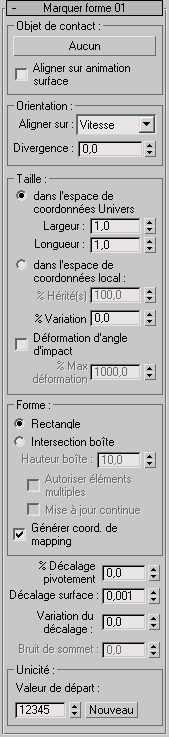
Zone Objet de contact
Utilisez cette commande pour définir l'objet sur lequel des marques doivent être laissées.
- [bouton]
- Cliquez sur ce bouton, puis sélectionnez l'objet de la scène à utiliser comme objet de contact. Le curseur de la souris se transforme en croix lorsqu'il est placé sur un objet valide.
Une fois l'objet de contact sélectionné, son nom apparaît sur le bouton.
- Aligner sur animation surface
- Lorsque cette option est activée, l'opérateur Marquer forme prend en compte les modifications de surface liées à l'animation des sommets de l'objet de contact. Si l'option Forme est fixée à Rectangle, la marque change d'orientation et d'emplacement pour sembler collée à la surface de l'objet de contact. Si l'option Forme est fixée à Intersection boîte, la forme de la marque change en même temps que celle de l'objet de contact. Lorsque cette option est désactivée, seule la transformation de l'objet de contact est prise en compte. Cette option est désactivée par défaut.
N'activez cette option que si l'animation des sommets au niveau du point de contact est importante (par exemple, avec un plan d'eau animé).
Avertissement : cette option nécessite d'importantes ressources en termes d'unité centrale et de mémoire.
Zone Orientation
- Aligner à
- En fonction de la configuration de l'option Forme, l'opérateur Marquer forme crée le découpage d'un rectangle ou d'une boîte sur la géométrie de contact. Le paramètre Orientation indique l'orientation de la forme. Dans le système de coordonnées local de la marque, l'axe X correspond à la longueur, l'axe Y à la largeur et, dans le cadre du découpage d'une boîte, Z correspond à la hauteur. L'axe Z est perpendiculaire à la surface de l'objet au niveau du point de contact.
Les choix en matière d'axe sont les suivants :
- Vitesse La longueur est parallèle à la projection du vecteur de vitesse des particules sur le plan de contact.
- X/Y/Z particule La longueur est parallèle à la projection de l'un ou l'autre axe de coordonnées local (X, Y ou Z) des particules à mesure qu'elles se déplacent vers l'objet de contact.
- Aléatoire Cette option utilise une longueur aléatoire sur le plan de contact.
- Divergence
- Cette option applique à l'orientation de la longueur une plage de variation aléatoire (en degrés). Il n'est pas possible de la sélectionner lorsque vous utilisez l'option Aléatoire.
Zone Taille
Utilisez ces paramètres pour indiquer le système de coordonnées permettant de définir l'étendue de la marque, ainsi que les paramètres de taille. Les paramètres numériques de cette zone ne peuvent pas être animés.
- Dans l'espace de coordonnées Univers Cette option définit la taille absolue de la marque dans les unités du système à l'aide du système de coordonnées Univers.
Largeur/Longueur A l'aide de l'option Dans l'espace de coordonnées Univers, définissez les dimensions de particules dans les unités du système. Intervalle = de 0 à 1000000000. Valeur par défaut : 1,0.
- Dans l'espace de coordonnées local Cette option définit la taille des marques en fonction de la taille des particules existantes dans l'espace local. Particle Flow utilise les dimensions de la forme existante pour déterminer la taille du rectangle faisant face à l'objet.
% Hérité(s) Cette option définit le pourcentage de la taille des marques en fonction de la taille des particules existantes. Intervalle = de 0 à 100. Valeur par défaut = 100,0.
- % Variation
- Cette option définit le pourcentage selon lequel la taille des particules peut varier. Valeur par défaut = 0,0.
- Déformation d'angle d'impact
- Lorsqu'elle est activée, cette option augmente la valeur Longueur de la marque suivant l'angle d'approche de la particule. Vous pouvez ainsi étirer efficacement la forme de la marque si la particule approche la géométrie de contact à faible vitesse. Cette option n'est disponible que si l'option Aligner à est configurée sur Vitesse. Cette option est désactivée par défaut.
Par exemple, si une goutte de peinture tombe verticalement sur une surface, elle crée une marque circulaire; par contre, si l'angle de chute est plus faible, la forme obtenue est une ellipse.
% Max déform.Définit le pourcentage maximum d'étirement de la marque. Cette option est disponible uniquement lorsque Déformation d'angle d'impact est activée. Valeur par défaut = 1000.
Avec des angles d'approche très faibles, le facteur d'étirement peut devenir très élevé. Par exemple, la valeur 500 % signifie que le facteur d'étirement ne peut pas dépasser 5.
Zone Forme
Ces paramètres permettent de spécifier l'objet en tant que rectangle ou boîte.
- Rectangle(valeur par défaut). La forme de la marque est un rectangle à deux faces.
Lorsque vous utilisez un matériau avec Marquer forme, sélectionnez toujours cette option.
- Intersection boîteA l'aide de cette option, Particle Flow crée une boîte pour chaque particule laissant une marque, puis calcule la forme de cette dernière à partir d'une intersection booléenne entre l'objet de contact et la boîte.
Hauteur boîteCette option définit la hauteur de la boîte à l'aide de la méthode Intersection boîte. Elle est uniquement disponible avec l'option Intersection boîte. Valeur par défaut = 10,0.
Autoriser éléments multiplesPermet aux particules de laisser des marques sur toutes les parties des objets de contact contenant des éléments multiples. Si elle est désactivée, les particules marquent uniquement le premier élément avec lequel elles entrent en collision. Elle est uniquement disponible avec l'option Intersection boîte. Cette option est désactivée par défaut.
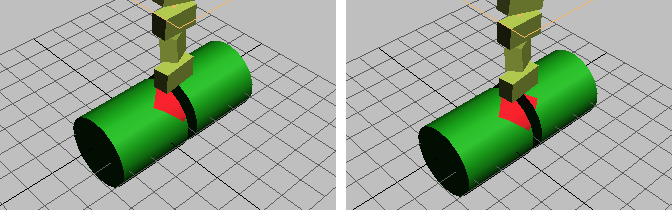
Particules tombant sur un cylindre à deux éléments :
Gauche : l'option Autoriser éléments multiples est désactivée
Droite : l'option Autoriser éléments multiples est activée
Mise à jour continueLorsque cette option est activée, la forme de la marque est recalculée à chaque image en fonction des positions courantes de la particule sur la surface de contact. Cette option peut nécessiter une forte utilisation du temps processeur. Elle est uniquement disponible avec l'option Intersection boîte.
- Générer coord. de mapping
- Permet une application correcte de la marque de la forme lorsque vous utilisez un matériau mappé. Valeur par défaut : activé.
Si vous n'utilisez pas de matériau mappé, vous pouvez libérer de la mémoire en désactivant cette option.
- % Décalage pivotement
- Cette option fait basculer la position de la marque de la forme (côté longueur) en fonction du pivot de la particule qui a provoqué l'impact. Valeur par défaut = 0.0. Intervalle = de -50 à 50.
Par défaut, le centre de la longueur de la marque coïncide avec le point où le pivot de la particule frappe l'objet de contact. Ce paramètre permet de déplacer l'emplacement de la marque vers n'importe quel point de la longueur.
Remarque : la largeur et la hauteur de l'intersection boîte sont toujours centrées au point d'intersection du pivot de la particule et de la surface de l'objet de contact. - Décalage surface
- Indique la distance de la marque de la forme au-dessus de la surface de l'objet de contact. Valeur par défaut = 0,001.
La marque est légèrement surélevée par rapport à la géométrie de contact, afin d'obtenir un effet visuel de la projection de la marque chevauchant la géométrie de contact. Ce paramètre ne peut pas être animé.
- Variation du décalage
- Indique l'étendue maximale d'une variation aléatoire sur le décalage de surface réel entre les particules. Valeur par défaut = 0,0.
Le réglage de cette valeur peut contribuer à réduire les objets de rendu avec les marques se chevauchant.
- Bruit de sommet
- Indique l'étendue maximale d'une variation aléatoire sur les positions des sommets des marques créés à l'aide de la méthode Intersection boîte. Cette option est uniquement disponible avec la méthode Intersection boîte. Valeur par défaut = 0,0.
Le réglage de cette valeur peut contribuer à réduire les objets de rendu avec les marques se chevauchant.
Zone Unicité
Le paramètre Unicité permet de modifier l'affectation aléatoire de la variation taille/largeur.
- Valeur de départ
- Indique la valeur de randomisation.
- Nouveau
- Calcule une nouvelle valeur de départ à l'aide d'une formule de randomisation.